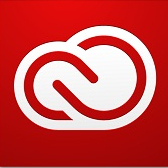De bedste gratis apps til billedredigering i 2024: Gratis alternativer til Photoshop
Værktøjer til billedredigering, så dine billeder ser godt ud helt gratis

Find den bedste gratis billedredigering: Der findes masser af gratis apps og online-muligheder for at redigere dine fotos. Det betyder, at du slipper for månedlige abonnementer, når du vil redigere dine billeder. I denne artikel finder du gratis online billedredigering og billedbehandlingsprogrammer til gratis download. Selv om de er gratis har mange af dem avancerede funktioner. Så for mange vil de gratis muligheder være rigeligt, når de skal redigere deres fotos. Her finder du programmer, som giver dig mulighed for at rette farver, fjerne pletter og justere indstillinger som bl.a. højlys og skygger.
Det bedste gratis billedredigeringsprogram lige nu er GIMP. Dette er det tætteste, du kommer til en gratis version af Photoshop. Det er et kraftfuldt program med masser af funktioner, og så er det bygget på open source. Her får du flere værktøjer end i mere kommercielle løsninger. Det understøtter lag, masker og plugins, og desuden kan du også arbejde med Photoshop PSD-dokumenter.
Vi har fundet en masse andre gode gratis online billedredigeringsprogrammer, så du kan finde et, der er perfekt til dig og dine behov. Nedenfor finder du en oversigt over de bedste gratis programmer til billedredigering.
Toplisten over de bedste gratisbilledredigeringsprogrammer
Hvorfor du kan stole på TechRadar
- GIMP - Bedste avancerede billedbehanding
- Ashampoo Photo Optimizer - Bedste billedbehandling til flere fotos ad gangen
- Canva - Bedste online billedbehandling
- Fotor
- Photo Pos Pro
- Paint.NET
- PhotoScape
- Pixlr X
- Adobe Photoshop Express Editor
- PiZap
Det bedste billedredigeringsprogram lige nu er: Adobe Photoshop
Hvis du er meget seriøs med din fotoredigering, eller du overvejer at gøre din hobby til et job, så bliver det ikke bedre end Adobe Photoshop, som er standard i branchen. Det er på ingen måde ikke gratis som fotoredigeringsprogrammerne nedenfor, men du får overraskende god værdi for pengene med et Adobe Creative Cloud-abonnement.

1. GIMP
Specifikationer
Grunde til at købe
Grunde til at lade være
GIMP (GNU Image Manipulation Program) er det bedste gratis billedredigeringsprogram. Her får du den samme type værktøjer og funktioner til billedredigering, som du finder i mere kommerciel software. GIMP udvikler sig konstant og får kun flere funktioner.
Værktøjskassen til billedredigering er gigantisk. Her er lag, maskering og niveauer. Du kan nemt fjerne fejl - store som små - med det fremragende kloningsværktøj og reparationsværktøj. Du kan oprette brugerdefinerede pensler, ændre perspektiver og foretage ændringer i afgrænsede områder med smarte markeringsværktøjer.
GIMP er en gratis billedredigeringssoftware bygget på open source. Brugerfællesskabet og udviklerne har oprettet et stort udvalg af plugins, som gør programmet meget mere anvendeligt. Mange af disse er forudindstillede, og du kan nemt downloade mere. Hvis det ikke er nok, kan du også installere Photoshop-plugins.
Læs hele anmeldelsen: GIMP

2. Ashampoo Photo Optimizer 2019
Specifikationer
Grunde til at købe
Grunde til at lade være
Hvis du har mange billede, som du gerne vil redigere på én gang, er Ashampoo Photo Optimizer måske værktøjet for dig. Selve interfacen er nem, elegant og uden reklamer. Du skal dog registrere din e-mailadresse, før du bruger programmet.
Import af billeder er en smule besværlig. Når du har tilføjet dem til programmet, kan du vælge flere ad gangen og fx rotere eller vende på én gang. Det kan til gengæld spare dig en masse tid. Du kan også vælge individuelle billeder og forbedre dem med ét enkelt klik i programmets optimeringsværktøj. I vores test fungerede det især godt med landskaber, men ikke specielt godt med andre motiver.
Der er også seks instillingsmuligheder til manuel farvejustering og eksponering. Det er en skam, at man ikke kan foretage farvejusteringerne på flere billeder på én gang, men ellers er det et ret godt gratis værktøj til hurtig billedkorrigering.
Du får et mere avanceret værktøj, hvis du bruger Ashampoo Photo Optimizer 7, som er den kommercielle version af softwaren. Der er adgang til mere kraftfulde optimeringsværktøjer.
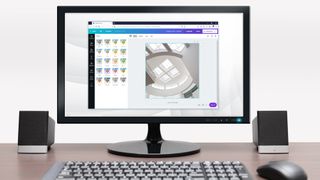
3. Canva
Specifikationer
Grunde til at købe
Grunde til at lade være
Canva er en af de bedste gratis software til billedbehandling, som fungerer direkte i browseren. Den er perfekt til at gøre dine yndlingsbilleder til kort, plakater, invitationer og oplæg til sociale medier. Hvis du er interesseret i en velpoleret online tilstedeværelse, så har du her et perfekt værktøj.
Canva har to niveauer - en gratis version og en betalt version. Du tilmelder dig med din e-mailadresse, så får du 1 GB gratis lagerplads i skyen til dine billeder og layouts, 8000 skabeloner du kan bruge, og to mapper, hvor du kan organisere dine filer.
Her får du ikke avancerede værktøjer som klonstempler og smart marketing. Men så får mange praktiske funktioner, hvor du kan ændre på farvetoner, vignetteffekter, gøre billeder skarpere, justere lysstyrke, mætning og kontrast - og meget mere. Tekstredigeringsværktøjerne er intuitive, og du får et stort udvalg af baggrunde og andre elementer, som du kan bruge til grafisk arbejde.

4. Fotor
Specifikationer
Grunde til at købe
Grunde til at lade være
Fotor er et gratis billedredigeringsprogram, der kan give dine fotos et hurtigt boost. Hvis der er et bestemt område, du vil retouchere, eller du leder efter meget specifikke reparationsværktøj, så får du dem ikke her. Men hvis du har mere simple behov, er der mange nyttige filtre at vælge imellem.
Her får du blandt andet et idiotsikkert tilt-shift-værktøj og en række farvejusteringer med blandt andet en vintage-følelse. Værktøjerne er lette at finde i Fotors smarte menu. Du kan justere kurver og niveauer manuelt, men du finder ikke den samme kompleksiteten som hos andre mere avancerede værktøjer.
Fotors vigtigste funktion er værktøjet, der kan behandles flere billeder på en gang, som vi mangler i mange gratis programmer. Her kan du behandle en gruppe billeder på samme tid. Det kan fx være super, når du har et hukommelseskort fuldt af feriebilleder, der skal kompenseres for dårlig kamerakvalitet eller en ustabil hånd.

5. Photo Pos Pro
Specifikationer
Grunde til at købe
Grunde til at lade være
Photo Pos Pro er ikke så kendt som Paint.net og GIMP, men det er blandt de bedste gratis fotoredigeringssoftware. Her får du masser af avancerede værktøjer og funktioner.
Denne applikations interface er smartere og lettere at finde rundt i end GIMPs omfattende menuer og værktøjslinjer. Alt er logisk opbygget og konsekvent organiseret. Hvis du stadig skulle gå hen og føle dig overvældet, kan du vælge en "begyndertilstand", der minder om Fotors filterbaserede tilgang. Det er helt op til dig.
Programmets "eksperttilstand" giver dig både lagdeling og maskeringer, så du får mere avancerede muligheder for redigering. Du kan også justere kurver og niveauer manuelt. Du kan få adgang til filtre med et enkelt klik fra hovedmenuen, men det er finjusteringsværktøjerne, der er midtpunktet her.
Det er ærgerligt, at gratisversionen af Photo Pos Pro kun giver dig mulighed for at eksportere billeder i maksimum 1024 x 1024 pixels. Hvis du kun deler dine billeder online, så gør det måske ikke så meget, men hvis du gerne vil udskrive dine billeder, så er det ikke specielt brugbart.

6. Paint.NET
Specifikationer
Grunde til at købe
Grunde til at lade være
Du kan tro det eller lade være - men mere er ikke altid bedre. Et af de bedste træk ved Paint.NET er programmets enkelhed. Det er et gratis billedredigeringsprogram, som er hurtigt, let at betjene og fantastisk, når det gælder hverdagsopgaver, der ikke kræver så kraftige værktøjer som GIMP.
Men lad dig ikke narre af navnet. Det er ikke bare en billig kopi af Microsofts super-enkle program Paint, selvom det oprindeligt blev designet som dets erstatning. Det er et godt billedredigeringsprogram af den enkle og grundlæggende art.
Paint.NET's interface minder også om Paint, men gennem årene har det fået mere avancerede værktøjer som lag, fortryd, masser af filtre og spændende plugins, et fremragende 3D-rotation/zoom-funktion, som er super til at redigere billeder.

7. PhotoScape
Specifikationer
Grunde til at købe
Grunde til at lade være
Ved første øjekast ligner PhotoScape et meget simpelt redigeringsprogram. Men hvis du kigger på hovedmenuen, opdager du et hav af funktioner. rå konvertering, billedsammenfletning og -opdeling, oprettelse af animerede GIF'er og også en ret spøjs, men nyttig funktion, hvor du kan udskrive linjeark, ruteark og noteark.
Men det vigtigste er billedredigering. PhotoScapes interface er blandt de mærkeligste, hvis du sammenligner med alle programmerne på denne liste. Her er værktøjerne grupperet på mystisk vos på forskellige sider. Det er i hvert fald ikke nogen efterligning af Photoshop, og så har den også færre funktioner.
Det bærer præg af at være et begynderprogram. Men det betyder ikke, at du ikke kan skabe gode resultater. PhotoScape har ret avancerede filtre, så dette er et rigtig godt valg, hvis du vil rette dine billeder ved hjælp af niveauer, skarphed og filtre på kun et øjeblik.

8. Pixlr X
Specifikationer
Grunde til at købe
Grunde til at lade være
Pixlr X er efterfølgeren til Pixlr Editor, som har været et populært, gratis og online redigeringsværktøj i årevis.
Pixlr X er på mange måder bedre end sin forgænger. For det første er det baseret på HTML5 og ikke Flash, og derfor kan det bruges i alle nyere browsere. Det kommer også i et elegant og godt designet. Interfacet minder om Photoshop Express, og du kan vælge et mørkt eller lyst farveskema.
Med Pixlr X kan du også foretage små justeringer i farve og mætning, du kan gøre billeder skarpe og slørede, tilføje vignetteffekter og rammer samt kombinere flere billeder. Programmet understøtter også lag, som du ellers ikke ser med meget andet software, der bruges i browseren. Her får du et antal værktøjer til at male og tegne, og du kan også udføre flere avancerede opgaver.

9. Adobe Photoshop Express Editor
Specifikationer
Grunde til at købe
Grunde til at lade være
Præcis som navnet antyder, er Adobe Photoshop Express en nedskaleret og browserbaseret version af Adobes føresteklasses billedredigeringsprogram. Den indeholder mere omfattende værktøjer til billedredigering end Photoshop Express-variant, som kan downloades til din enhed, men den understøtter kun JPG-billeder under 16 MB.
Programmet blev først udviklet som et Flash-baseret værktøj, men eftersom Adobe selv har udfaset Flash, er det ikke længere en forudsætning for at bruge softwaren. Adobe har også praktiske mobilapps til alle platforme, så du også sagtens kan bruge dem på en tablet eller smartphone.
Denne gratis software, som du kan bruge online, har al den elegance, du forventer af Adobe, men du får stadig ikke så mange værktøjer som hos konkurrenterne. Men, hvad du får, er til gengæld super poleret og perfektioneret. Adobe Photoshop Express Editor er en fornøjelse at bruge. Den største begrænsning er filstørrelser, filtyper og manglen på understøttelse af lag.

10. PiZap
Specifikationer
Grunde til at købe
Grunde til at lade være
Det gratis onlineprogram til billedbehandling PiZap passer perfekt til alle enheder. Du kan vælge at arbejde med et billede fra din egen lagerenhed, fra Facebook, Google Fotos, Google Drive, Google Søgning eller fra et fotokatalog. Det er et imponerende udvalg, selvom flere af deres stock-images kun er tilgængelige for betalende brugere. Du skal også være opmærksom på ophavsret til billederne, hvis du bruger dem direkte fra Google Images.
PiZap har en mørk og moderne interface, som er bygget udelukkende på funktioner, som gør den hurtig og behagelig at bruge. Her får du ikke en masse mærkelige ikoner og rullemenuer, og det gør betjeningen ekstranem - især hvis du sidder med en touchscreen.
Når du er færdig, kan du dele dit mesterværk direkte på alle de mest populære sociale medier samt på piZaps egne servere, Dropbox og Google Drive. Du kan også gemme dem på din egen harddisk, e-maile dem eller skabe en indlejringskode. Du kan kun eksportere billederne i høj kvalitet, hvis du har den betalte version, men den gratis løsning fungerer godt til sociale medier.
Tjek også disse gratis billedredigeringsprogrammer
Ashampoo Photo Commander Free
Denne gratis software er et gratis alternativ til Adobe Lightroom og giver dig mulighed for at redigere og organisere dine billeder med filtre med ét enkelt klik til redigering af billeder i grupperinger.
IrfanView
IrfanView er en anden potentiel erstatning for Lightroom og er et simpelt, men effektivt værktøj til redigering af billeder i grupperinger, hvor du også kan tagge og organisere dem.
Hold øje med dette, inden du vælger et gratis program til billedredigering
Når du vælger et gratis billedredigeringsprogram, skal du først overveje dit eget ambitionsniveau, og hvor god du er til at redigere billeder i forvejen. Skal du bare bruge programmet til at lave småjusteringer som fx let pletfjerning og farveforbedring, så er et simpelt, webbaseret værktøj mere end nok, og du behøver ikke drukne i funktionalitet.
Hvis du på den anden side er interesseret i mere avancerede redigeringsfunktioner, så leder du sandsynligvis efter et program, der kan downloades, og der har funktioner som lagdeling og masker. Det giver dig en langt større grad af kontrol.
Programmer, der kan downloades, er også en god idé, hvis du har mange billeder, som skal redigeres. Nogle gratis løsninger online kan også redigere fotos i grupper, og det kan være med til at spare dig en masse tid.
Det er også en god idé at tænke over, hvordan du vil bruge dine billeder, efter du har eksporteret dem. Onlineløsningerne kan kun eksporteres i JPG-format og kun i relativ lav opløsning. Det er noget, som er helt fint, hvis billederne kun skal postes online. Mange af programmerne giver dig mulighed for at dele billederne direkte på Facebook eller Twitter. Hvis du skal trykke eller printe billederne, anbefaler vi dog software som GIMP eller Paint.NET, hvor du kan eksportere i mange flere formater og i høj opløsning.
- Rediger dine YouTube-videoer med den bedste software til videoredigering
Get the best Black Friday deals direct to your inbox, plus news, reviews, and more.
Sign up to be the first to know about unmissable Black Friday deals on top tech, plus get all your favorite TechRadar content.

Peter er journalist og har arbejdet som tech-journalist på forskellige tech-medier. Samlet set har han beskæftiget sig professionelt med tech og forbrugerelektronik siden 1996. Peter interesserer sig for mange forskellige områder inden for forbrugerelektronik. Han er vild med lyd – både høretelefoner og højttalere i alle mulige afskygninger. Men han kan også bruge rigtig langt tid på at teste mobiltelefoner og computere. Samtidig er han altid på udkig efter sære og skæve produkter, der kan være interessante at kigge nærmere på, selv om de måske ikke passer ind i de traditionelle produktgrupper.
- Daryl BaxterSoftware & Downloads Writer